iChidori-Guide 機能紹介
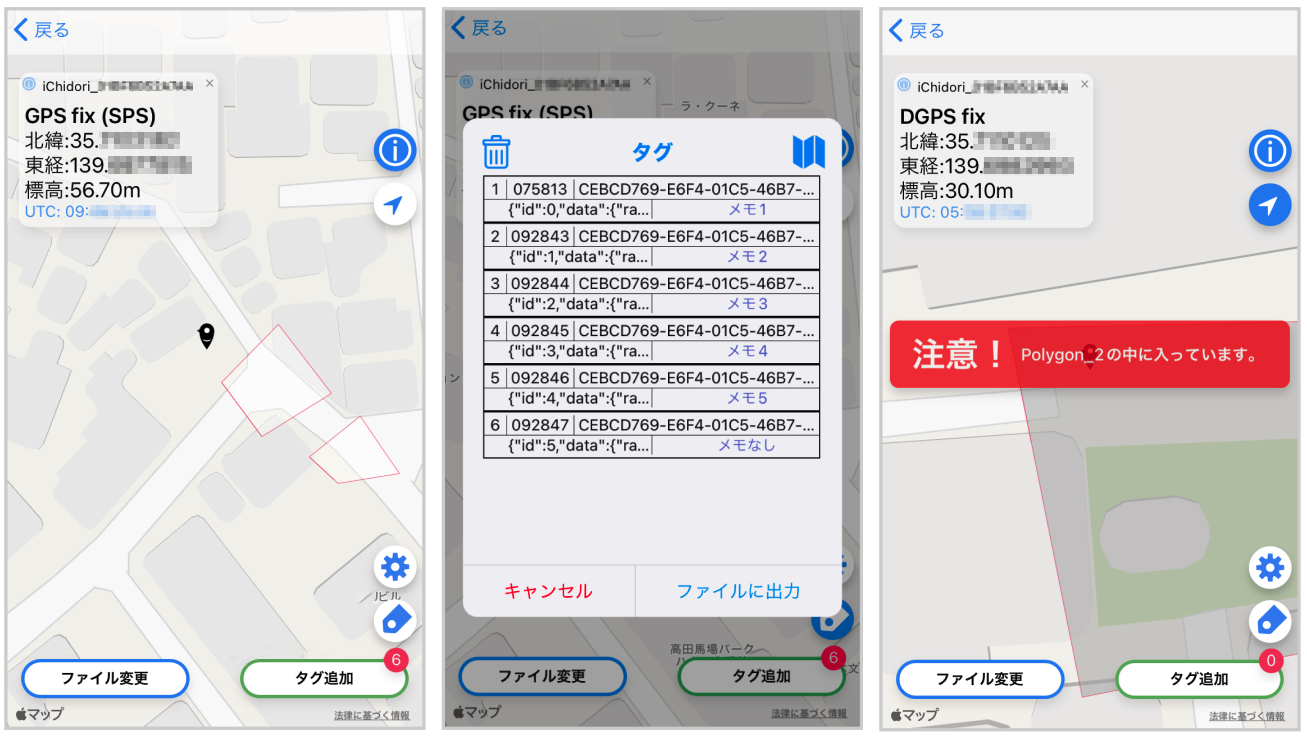
はじめに
今回は、弊社が開発したiOS用アプリの iChidori-Guide(イチドリ・ガイド)のご紹介とその使い方を数回にわたりご紹介します。
この記事では、主に機能紹介としてアプリの機能を STEP 形式でご紹介します。
iChidori-Guide できること
iChidori-Guide(イチドリ・ガイド)はGISソフトなどで作成したジオフェンスデータ(GeoJSON)を読み込み、 GNSS受信デバイスの iChidori デバイスで得られたセンチメートル級位置情報を使い、下記の機能が利用できます。
- ジオフェンスを読み込んだマップにデバイス位置情報をリアルタイム表示
- ジオフェンスとリアルタイム位置とをきっかけとした通知機能
- タグ記録機能
- タグ記録情報のデータ出力(GeoJSON形式)
※このアプリは、AITOYA株式会社が開発した「iChidori デバイス」が必要です。アプリ単体ではご利用できませんのでご了承ください。
※本サービスは、ご家庭(個人)で使用していただくためにつくられたものです。業務用(品物などの売買取引やその他の目方を証明する場合)にはご利用できません。
【STEP 1】機能選択

アプリ起動後、まず画面に表示される機能を用途に合わせて選択します。
【STEP 2-1】iChidori デバイスの選択と設定
iChidori デバイスの電源をオンの状態で「Device」ボタンをタップすると画面内にそれぞれアイコンやボタンが表示されます。
タップしたアイコンにより、それぞれ設定できます。
「基準局」アイコン
「Device」アイコン
実際には「Device Name」部分は iChidori デバイスの ID が表示されます。
「スキャン」ボタン

デバイスを再度スキャンしたい場合などに使用します。
<基準局の設定>
「基準局」アイコンをタップするとダイアログボックスが表示され、下記要素必要に応じて入力することで設定できます。
- Host
- Port
- Mountpoint
- User/ID
- Password
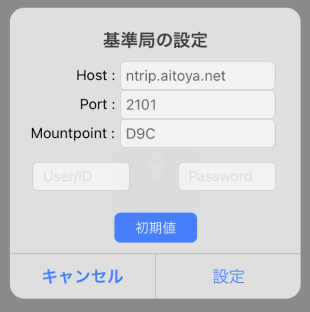
- 「初期値」ボタン
タップするとあらかじめ設定した弊社の設定(画像と同様)になります。
「設定」ボタンのタップで設定完了です。
<デバイスの設定>
「Device」アイコンをタップするとダイアログボックスが表示されます。
- 「Connect / Disconnect」ボタン
- 「Notify」スイッチ
- 「RTCM」スイッチ
- 位置情報取得頻度切替ボタン
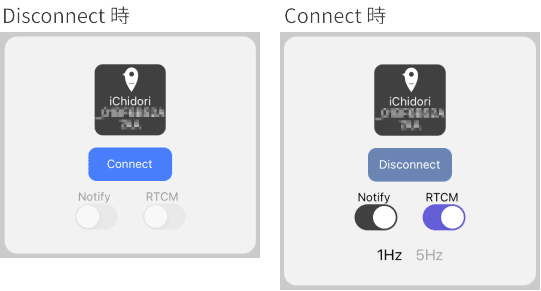
「Connect / Disconnect」ボタン
デバイスとアプリの連携や解除を切替えます。
※接続時には「Disconnect」ボタンになります。
「Notify」スイッチ
通知を許可するスイッチです。
※接続時、自動的にオンになります。
「RTCM」スイッチ
基準局のデータ受信をするスイッチです。
※接続時、自動的にオンになります。
位置情報取得頻度切替ボタン
1秒間に何回位置情報を取得するかを設定します。
- 1Hz (1秒間に1回の位置情報取得)
- 5Hz (1秒間に5回の位置情報取得)
<スキャン>
「スキャン」ボタンをタップすると近くにある電源がオンになっている iChidori デバイスを表示します。
利用したいデバイスについて設定してください。(1台のみ)
各設定確認後、ダイアログボックス外をタップすると設定完了です。
【STEP 2-2】ジオフェンスファイルの読み込み
機能選択画面で「File」ボタンをタップするとファイル選択画面が表示されます。
※あらかじめジオフェンスファイルは転送しておいてください。
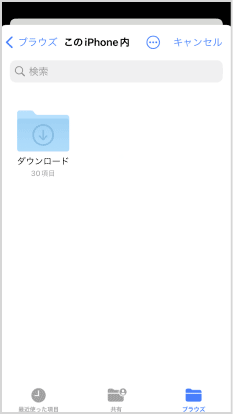
ジオフェンスファイル(GeoJSON形式)をタップすると自動的に機能選択画面に戻り、「File」ボタンの下に選択したファイル名が表示されます。
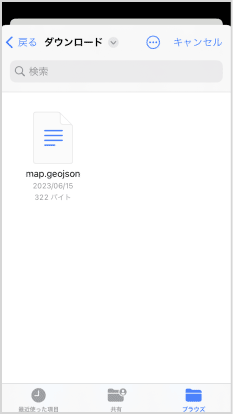
読み込めないファイルの場合、「ファイルを開けません。」または「もう一度ファイルを選択してください。」というメッセージが表示されます。
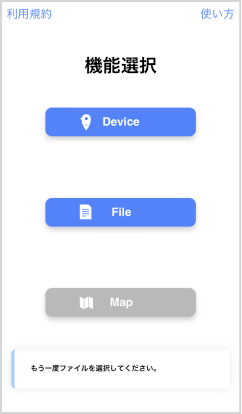
また、本アプリで生成したタグファイルを選択すると、マップ画面に切り替わり、マップ上に設定したタグが表示されます。
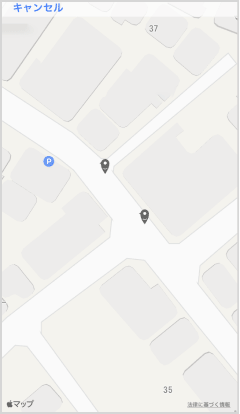
【STEP 3】地図の表示
「File」ボタンで読み込み、「Map」ボタンがアクティブ状態(青い状態)でタップするとファイルに応じた地図に切り替わり、下記のような画面になります。
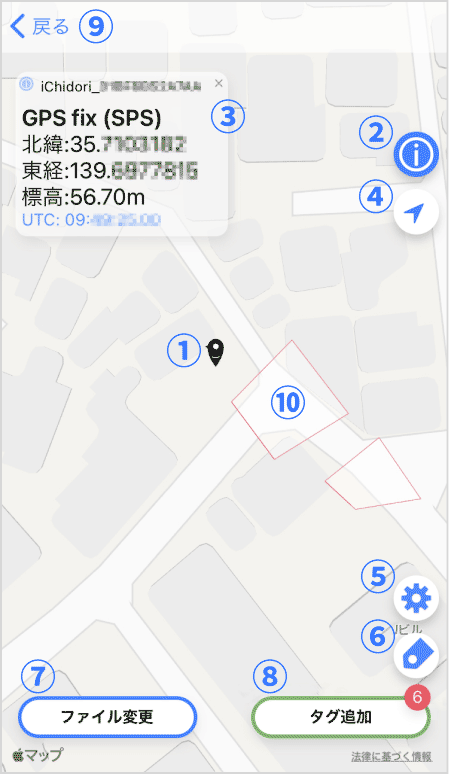
- ①ピンアイコン
- ②情報ウインドウ切り替えアイコン
- ③情報ウインドウ
- ④現在地アイコン
- ⑤通知設定アイコン
- ⑥タグ表示アイコン
- ⑦「ファイル変更」ボタン
- ⑧「タグ追加」ボタン
- ⑨「戻る」ボタン
- ⑩ジオフェンス(ポリゴン、ライン)
①ピンアイコン
iChidori デバイスからの位置情報またはタグを意味するアイコンです。
②情報ウインドウ切り替えアイコン
タップすると画面左上に「情報ウインドウ」の表示/非表示の切り替えができます。
③情報ウインドウ
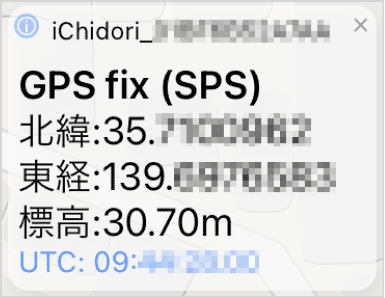
上から
- iChidori デバイス名
- 精度の状態
- GPS fix (SPS)/精度:約10m~20m程度
- DGPS fix/精度:数m程度
- Float RTK/精度:約10cm~数m程度
- Real Time Kinematic/精度:約2cm程度
- 北緯(小数点第7位)
- 東経(小数点第7位)
- 標高(メートル表示、小数点第2位)
- 時間(UTC:協定世界時)
④ピン/地図固定アイコン
タップするとピンアイコン固定/地図固定の切替えができます。
ピンアイコン固定時、地図のスクロールや拡大縮小表示はできません。
⑤通知設定アイコン
各スイッチの切替えにより通知の状態を設定できます。
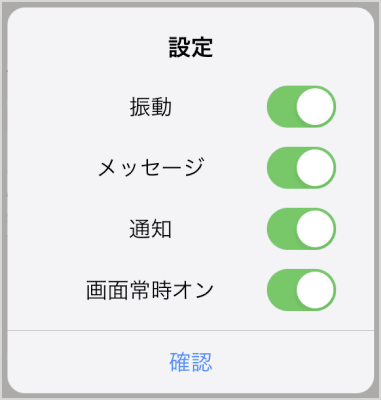
ピンアイコン固定時、地図のスクロールや拡大縮小表示はできません。
- 振動
- 通知時にバイブレーションが発生します。
- メッセージ
- 地図表示時画面中央にメッセージが表示されます。表示されたメッセージは、状態が終了または上にスワイプすることで消去できます。
- 通知
- OSからの通知メッセージが発生します。
- 画面常時オン
- オンの時に、画面が自動ロックしない状態になります。
それぞれの切り替え完了後、確認ボタンで決定します。
⑥タグ表示アイコン
「タグ追加」ボタンで記録したタグの情報画面を表示します。ウインドウには下記の要素が表れます。
- 記録されたタグ情報
- 番号
- 位置情報
- タグコードプレビュー
- メモ(編集可能)
- クリアアイコン
- タグマップ表示アイコン
- 「ファイルに出力」ボタン
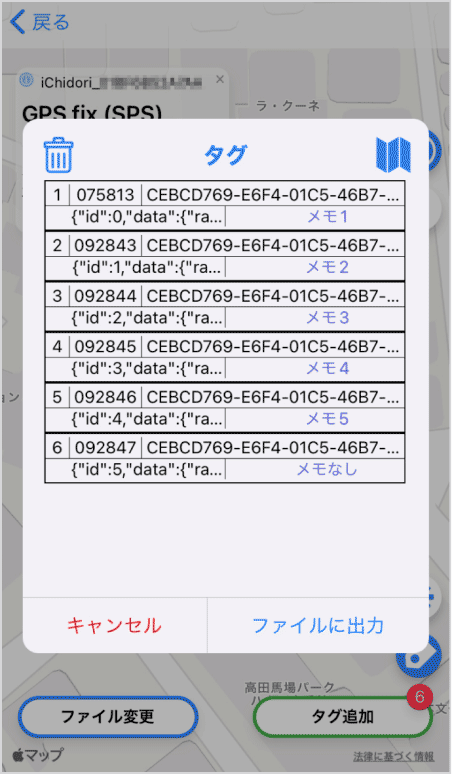
ピンアイコン固定時、地図のスクロールや拡大縮小表示はできません。
- クリアアイコン
- ここに記載されているタグがクリアされます。
※全てクリアされるのでご注意ください。 - タグマップ表示アイコン
- ここに記載されているタグを表示した地図が表示されます。
- タグマップ
- 記録したタグがマップ上に配置されます。
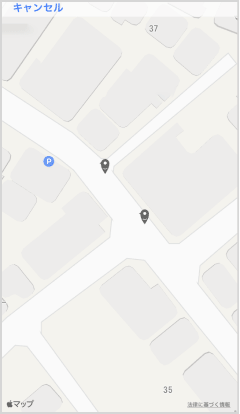
ここに表示されるピンアイコンをタップすると下記要素が確認できます。
- メモ(未設定の場合は空白)
-
北緯
-
東経
-
標高
-
時間
-
タグ番号(現在のタグ番号/総数)
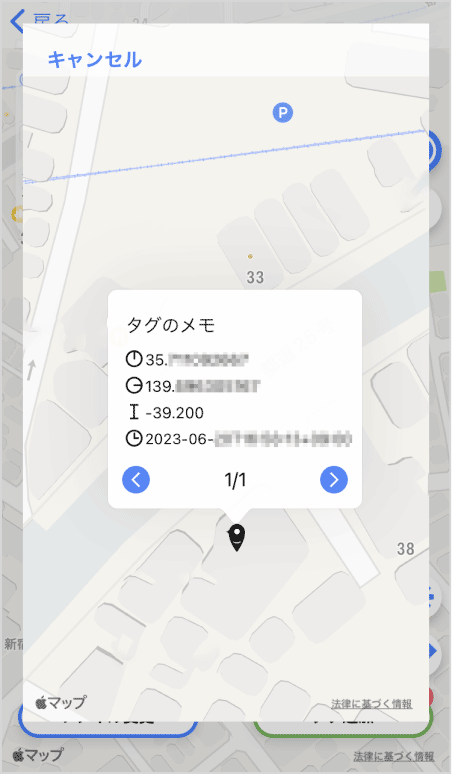
タグ番号の左右のボタンをタップするとタグ番号を送り表示することができます
- 「ファイルに出力」ボタン
- このボタンをタップすると表示されているタグの情報をファイル(GeoJSON)に書き出せます。
ファイルの保存場所とファイルネームを確認してください。
⑦「ファイル変更」ボタン
タップするとファイル選択画面が表示されます。このボタンでのタグファイルの表示はできません。

⑧「タグ追加」ボタン
タップすると現在地の位置情報を記録します。ボタン右上にタグの数が表示されます。タグ情報は「タグ表示」アイコンで確認できます。

⑨「戻る」ボタン
タップすると機能選択画面を表示します。OSからの通知は継続されます。
⑩ジオフェンス
読み込まれたジオフェンスデータ(GeoJSON形式)です。ポリゴン(面)とライン(線)が表示されます。
さいごに
今回はアプリのUIの紹介を中心に機能紹介しました。
次回は具体的な作業の様子をお届けいたします。
ジオフェンスを活用できるので、さまざまな用途に応用できると思います。
ご利用アイデアがありましたら、共有いただけましら嬉しいです。
ジオフェンスと高精度位置情報の組み合わせ、可能性を感じますね。
最後までお読みいただきありがとうございました。
次回をご期待ください。




